Windows11微软拼音中文输入法要怎么安装?
分类:win11教程 2021-08-08
导读: Windows11微软拼音中文输入法要怎么安装?--最近有不少用户都优先下载体验了Windows11系统,可是不少用户在安装完中文语言包后发现,微软中文输入法仍然是不能切换成中文,这要怎么办呢?下面小编就为大家详细讲解一下吧! 操作方法: 1、首先我们需要...
最近有不少用户都优先下载体验了Windows11系统,可是不少用户在安装完中文语言包后发现,微软中文输入法仍然是不能切换成中文,这要怎么办呢?下面小编就为大家详细讲解一下吧!
操作方法:
1、首先我们需要准备的工具有:
Dism++下载地址>>>
microsoft-windows-languagefeatures-basic-zh-cn-package-amd64.cab下载地址>>>
注意,这两个文件需要安装到Windows11系统中。
2、解压我们的microsoft-windows-languagefeatures-basic-zh-cn-package-amd64.cab文件。
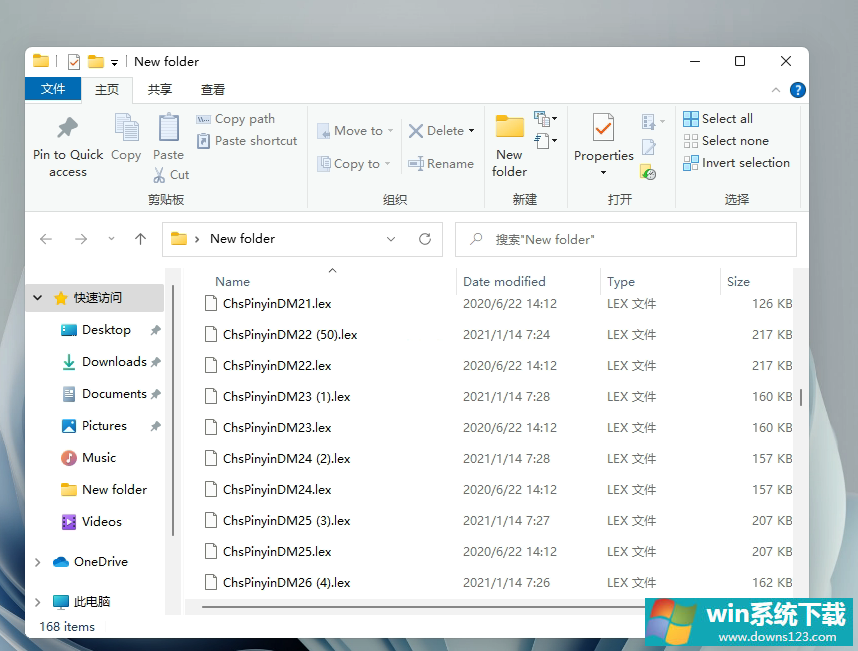
3、然后运行我们的Dism++工具,在左侧找到更新管理。
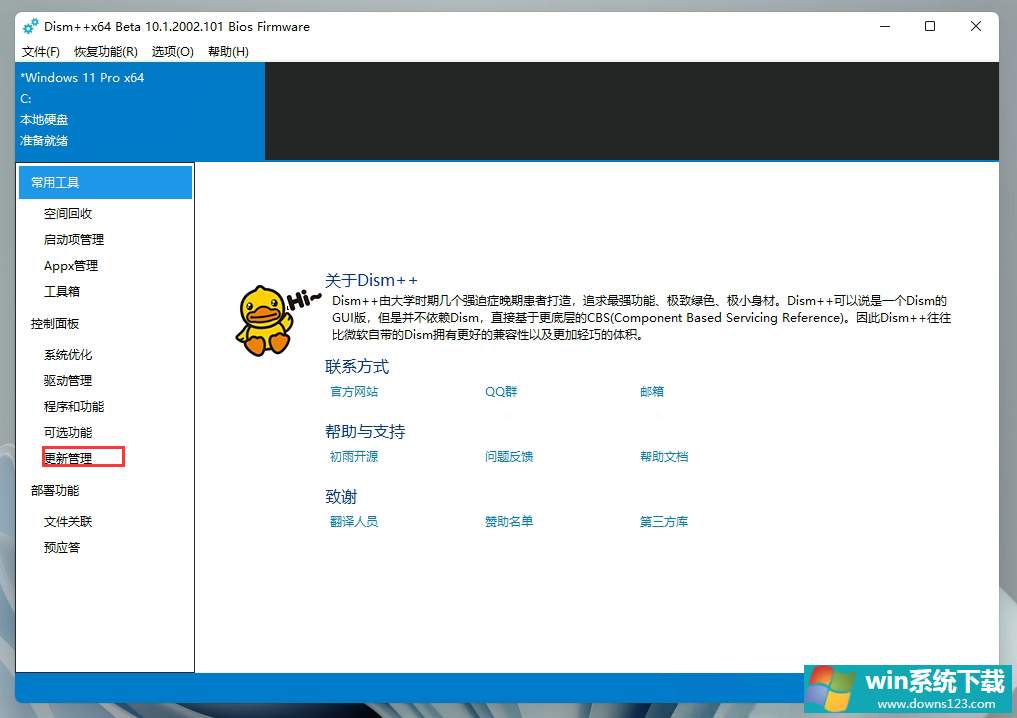
4、然后选择添加我们解压好的文件中update.mum文件。
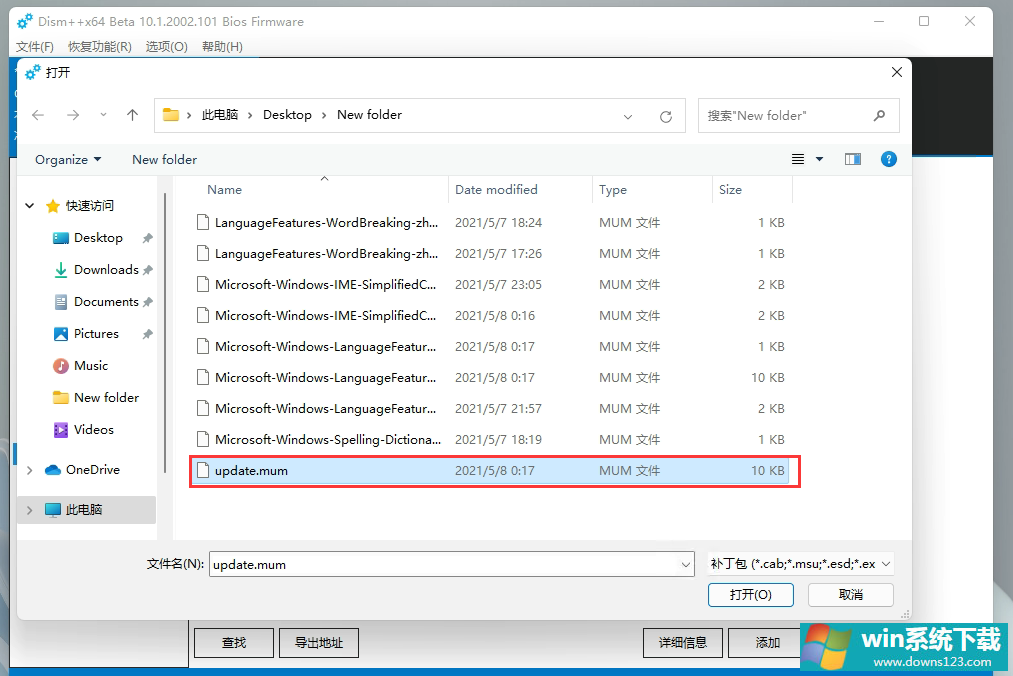
5、等待安装完毕即可。
以上就是具体教程了,有关Windows11的更多教程资讯请持续关注www.ylmfupan.cn系统之家官网。
相关文章
- Win10卸载更新右击没有卸载选项怎么办?
- Win10微软拼音输入法不见了怎么办?
- Win10微软拼音输入法不显示选字框怎么回事?
- Win10微软拼音输入法打不出中文 Win10微软输入法只能打英文
- Windows11回退不了怎么办?Win11退回Win10教程
- Win10升级不了21H1版本怎么办 Win10升级21H1版本
- Windows11如何接受推送 Windows11推送顺序介绍
- 原版Windows11 build 22518怎么下载 原版Windows11 build 22518下载方法
- 如何安装Windows11 Build 22518预览版?
- Windows11如何启动盘绕过联网 Windows11如何启动盘绕过联网的详细介绍


